Chrome verfügt über eine Zoomfunktion, mit der ein Bild vergrößert werden kanngesamte Website. Die Funktion funktioniert für ganze Domains. Wenn Sie also eine Website vergrößern, werden auch alle anderen Seiten, auf die Sie zugreifen, vergrößert. Das Problem mit dieser Funktion ist, dass sie nicht immer gut funktioniert. Oft kommt es zu überlappenden Elementen. Bilder, Anzeigen, Überschriften und iFrames spielen mit dieser Funktion nicht gut. Wenn Sie den Zoom verwenden, um größeren Text zu erhalten, sollten Sie wissen, dass Sie die Textgröße in Chrome ohne Zoom problemlos erhöhen können.
Erhöhen Sie die Textgröße in Chrome
Um die Textgröße in Chrome zu erhöhen, müssen Sie eine Erweiterung mit dem Namen installieren Erweiterte Schrifteinstellungen. Diese Erweiterung wurde nicht von Google entwickeltChrome empfiehlt jedoch, dass Sie es unter den Darstellungseinstellungen verwenden. Installieren Sie die erweiterten Schriftarteinstellungen, klicken Sie mit der rechten Maustaste auf das entsprechende Symbol neben der URL-Leiste und wählen Sie "Optionen" aus dem Menü.

Mit den Optionen der Erweiterung können Sie nicht nur Änderungen vornehmendie Schriftgröße, aber auch die verwendete Schriftart ändern. Sie können drei verschiedene Schriftgrößen anpassen. die proportionale Schriftgröße, die Größe von Schriften mit fester Breite (wann immer sie von einer Website verwendet werden) und die minimale Schriftgröße. Ändern Sie es nach Ihren Wünschen und klicken Sie dann unten auf die Schaltfläche Übernehmen.
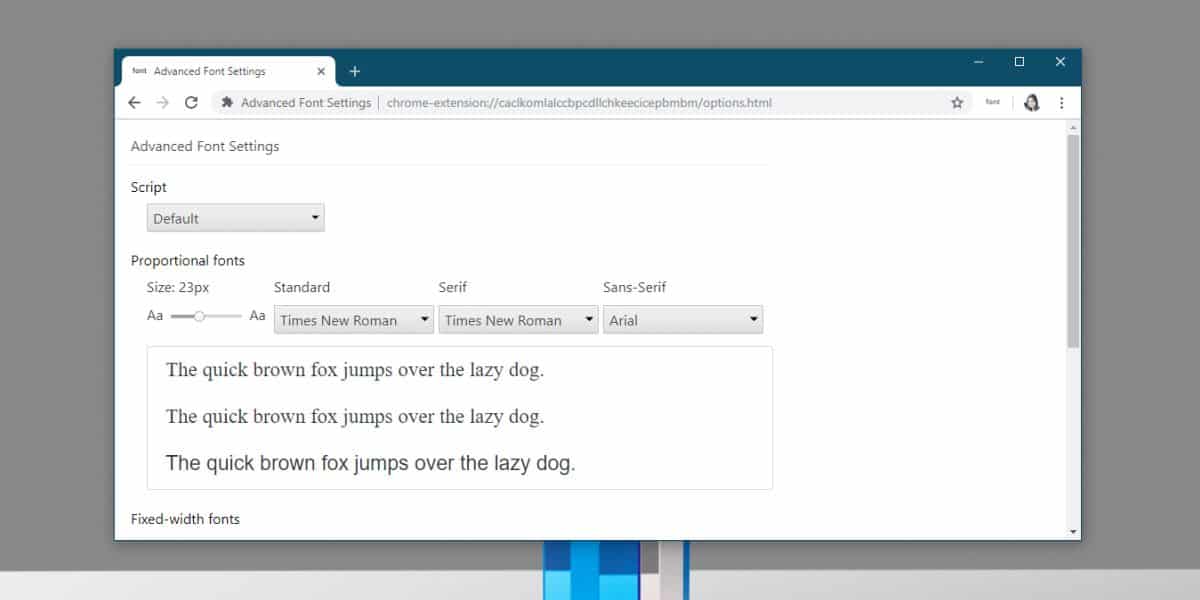
Die Schriftgröße wird für alle Websites einschließlich der Chrome-Einstellungsseiten aktualisiert. Die Schriftgröße für die Registerkarten wird nicht geändert, was eine Schande ist.
Dieser Trick kann immer noch zu Textüberschneidungen führen.Vor allem, wenn Sie eine besonders große Schriftgröße auswählen, überlappen sich die anderen Elemente jedoch nicht. Wie Sie sich vorstellen können, sind Bilder, Anzeigen, Schaltflächen, Iframes usw. eher ein Problem, wenn sie sich mit Text überschneiden.
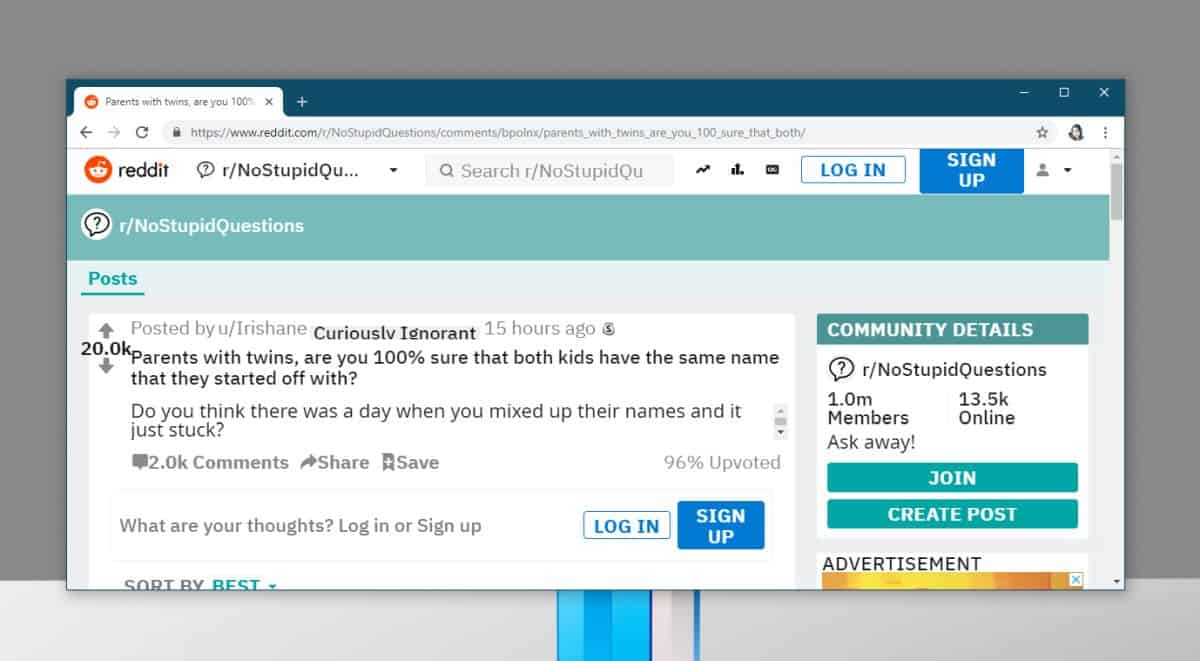
Sie können den Zoom auf Null setzen und die Schrift wird immer noch größer.
In Chrome können Sie selbst die Größe auswählenSchriftart mit weitaus mehr Einschränkungen. Sie können es klein, sehr klein, groß oder sehr groß machen. Die Standardeinstellung ist Mittel und entspricht auch der empfohlenen Schriftgröße.
Sie können zuerst die Standardoptionen ausprobieren, aber diesekann weiterhin zu überlappendem Text führen. Dies ist ein bedauerlicher Nebeneffekt beim Ändern der Schriftgröße. Websites werden mit einer breiten Palette von Anzeigen und ihren Auflösungen erstellt. Sie sollen korrekt angezeigt werden, auch wenn Sie eine niedrige oder hohe Auflösung haben. Wenn diese Grenze überschritten wird, d. H. Wenn die Schriftgröße ungewöhnlich hoch eingestellt ist, überlappt sich der Text.












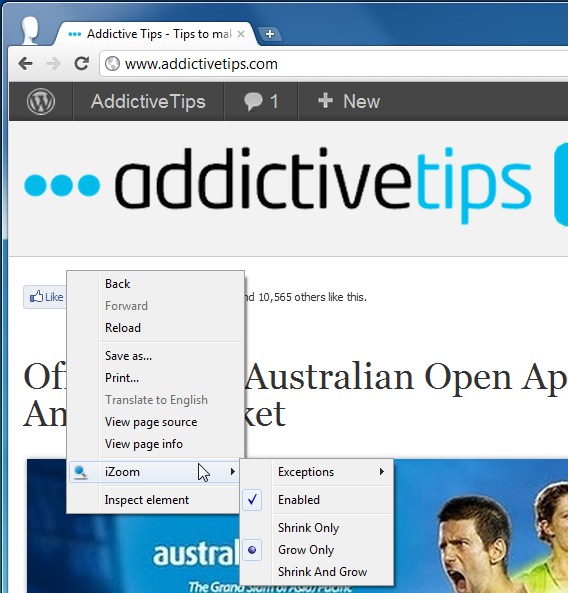
Bemerkungen